Customer Insights - Journeys फ़ॉर्म बनाएँ
नया प्रपत्र बनाने के लिए, Customer Insights - Journeys>चैनल>प्रपत्र पर जाएं और कमांड बार पर नया चुनें.
एक लक्ष्य ऑडिएंस चुनें जिसे फ़ॉर्म सबमिशन द्वारा अपडेट किया जाता है. Customer Insights - Journeys फ़ॉर्म के साथ, आप चुन सकते हैं कि आप कौन सा ऑडिएंस अपडेट करना चाहते हैं (संपर्क या लीड)। प्रत्येक लक्ष्य ऑडिएंस में डुप्लिकेट रिकॉर्ड प्रबंधन के लिए एक डिफ़ॉल्ट रणनीति होती है:
- लीड: प्रत्येक फ़ॉर्म सबमिशन एक नया रिकॉर्ड बनाता है, भले ही एक ही ईमेल पता उपयोग किया गया हो।
- संपर्क: यदि समान ईमेल पते वाला कोई रिकॉर्ड पहले से मौजूद है, तो उसे अपडेट कर दिया जाता है. यदि एक ही ईमेल पता उपयोग किया जाता है तो कोई डुप्लिकेट संपर्क नहीं बनाया जाता है।
आप फ़ॉर्म सेटिंग में डुप्लिकेट रिकॉर्ड हैंडलिंग को बदल सकते हैं.
इस उदाहरण में, अपने नए फ़ॉर्म के लिए एक नाम दर्ज करें और लक्ष्य ऑडिएंस के रूप में संपर्क का चयन करें.
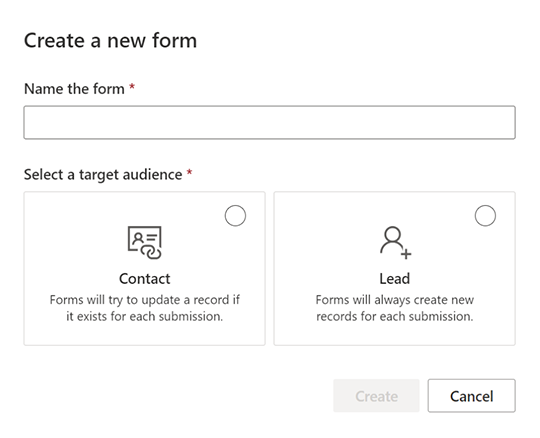
एक टेम्पलेट चुनें. टेम्पलेट्स की सूची पिछले चरण में चयनित लक्ष्य ऑडिएंस के अनुसार फ़िल्टर की जाती है। यदि आप रिक्त फॉर्म से शुरुआत करना चाहते हैं, तो आप टेम्पलेट चयन को छोड़ सकते हैं। जब आप कोई टेम्पलेट चुन लेंगे या उसे छोड़ना चुन लेंगे, तो आप प्रपत्र संपादक में पहुंच जाएंगे, जहां आप अपना फॉर्म बनाना पूरा कर सकते हैं।
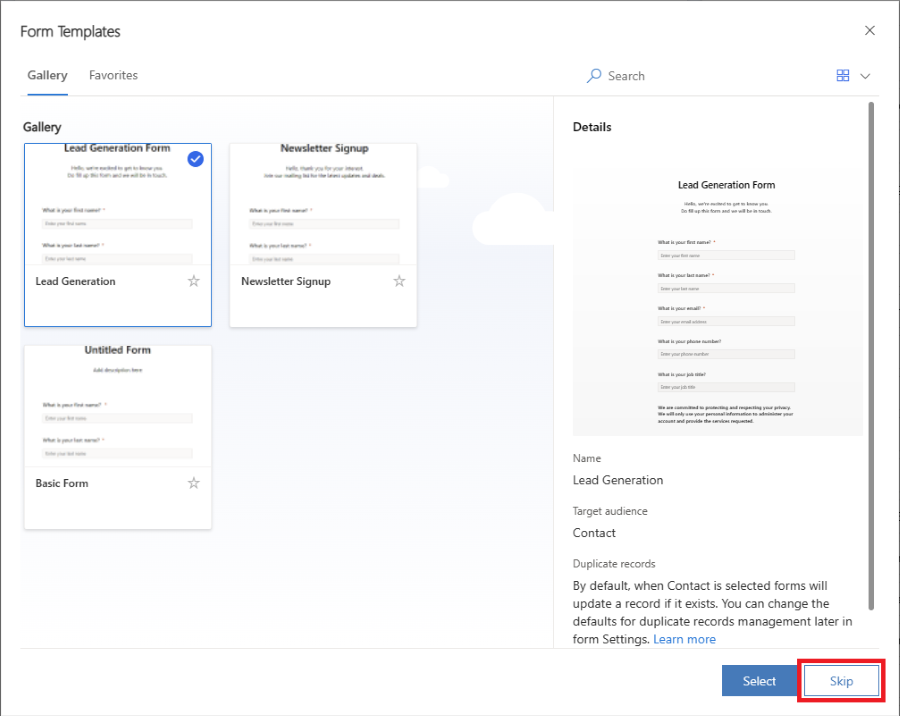
अब आप फ़ॉर्म फ़ील्ड द्वारा प्रदर्शित प्रश्नों की सूची देख सकते हैं। उपलब्ध फ़ील्ड की सूची दाएँ फलक में पाई जा सकती है और इसमें चयनित लक्ष्य ऑडिएंस (निकाय) की सभी विशेषताएँ शामिल हैं। यदि आप निकाय के लिए कोई नया कस्टम एट्रिब्यूट बनाते हैं, तो वह इस सूची में दिखाई देता है, और आप उसे तुरंत अपने प्रपत्र में फ़ील्ड के रूप में उपयोग कर सकते हैं. कुछ सिस्टम फ़ील्ड छिपे हो सकते हैं, क्योंकि उनका उपयोग फ़ॉर्म में नहीं किया जा सकता. आप जिस फ़ील्ड को खोज रहे हैं उसे फ़िल्टर करने के लिए आप फ़ील्ड की सूची में खोज बार का उपयोग कर सकते हैं।
"अंतिम नाम" फ़ील्ड खोजने के लिए खोज बार में "name" दर्ज करें।
नोट
आप दाएँ फलक के किनारे स्थित छोटे आइकन का उपयोग करके तत्वों और फ़ील्ड्स के बीच स्विच कर सकते हैं।
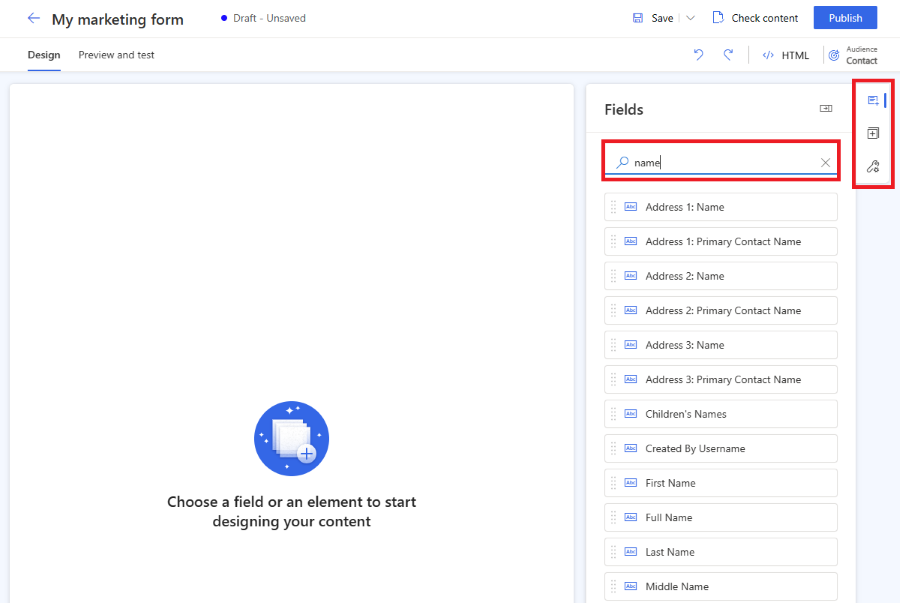
सूची से एक फ़ील्ड खींचें और उसे फ़ॉर्म कैनवास पर छोड़ दें. फ़ील्ड जोड़ दिए जाने पर, फ़ील्ड के गुण दाएँ फलक में दिखाए जाते हैं। फ़ील्ड गुणों का उपयोग यह निर्धारित करने के लिए किया जा सकता है कि यह एक आवश्यक फ़ील्ड है या नहीं, सत्यापन कॉन्फ़िगर करें, आदि। फ़ॉर्म फ़ील्ड गुण के बारे में अधिक जानें. विभिन्न गुणों के साथ कई प्रकार के फ़ील्ड उपलब्ध हैं, फ़ील्ड प्रकारों की सूची देखें।
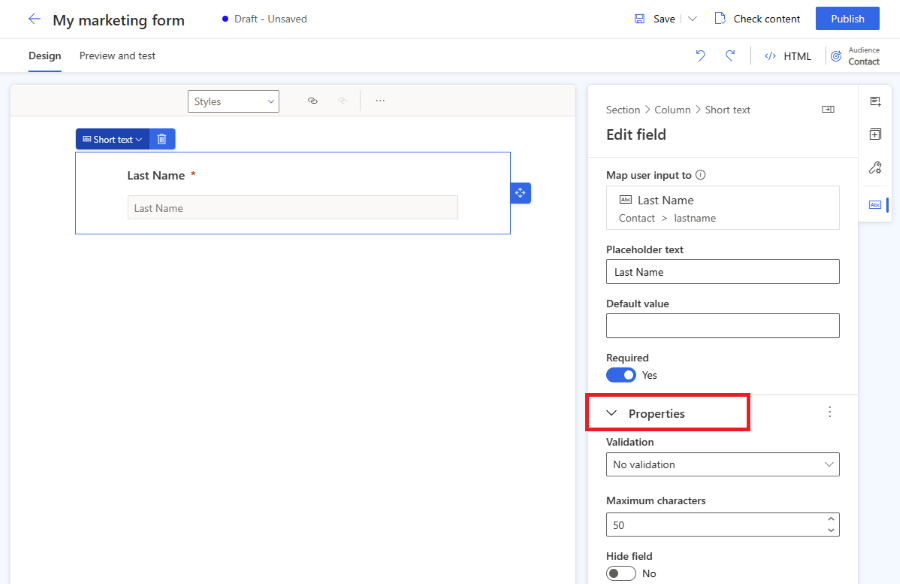
उपयोगी सलाह
- आप किसी फ़ील्ड की स्थिति बदलने के लिए उसे फ़ॉर्म कैनवास पर खींचकर छोड़ सकते हैं.
- ट्रैश आइकन का चयन करके फ़ील्ड को फ़ॉर्म से हटाया जा सकता है.
- आप फ़ील्ड छिपाएं टॉगल को सक्षम करके किसी फ़ील्ड को छिपा सकते हैं ताकि वह आपके वेब पेज विज़िटर को दिखाई न दे।
- आप कैनवास पर फ़ील्ड का चयन करके फ़ील्ड गुणों तक पुनः पहुँच सकते हैं।
आप फ़ील्ड लेबल को कैनवास पर चुनकर संपादित कर सकते हैं. कैनवास पर किसी भी पाठ की शैली को संपादित करने के लिए रिच टेक्स्ट एडिटर का उपयोग करें। दाएँ फलक में प्लेसहोल्डर टेक्स्ट और डिफ़ॉल्ट मान बदलें. किसी फ़ील्ड का डिफ़ॉल्ट मान बदलने के लिए, कैनवास पर फ़ील्ड में टेक्स्ट दर्ज करें.
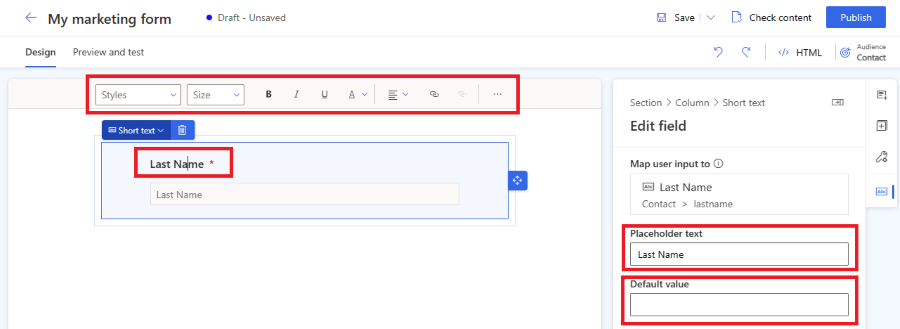
थीम अनुभाग में अपने फ़ॉर्म फ़ील्ड को स्टाइल करें. थीम अनुभाग तक पहुंचने के लिए, दाएं फलक पर ब्रश आइकन का चयन करें। एक बार जब आप थीम अनुभाग का उपयोग करके अपने इनपुट फ़ील्ड के लिए शैली सेट कर देते हैं, तो यह आपके फ़ॉर्म के सभी इनपुट फ़ील्ड पर लागू हो जाएगी।
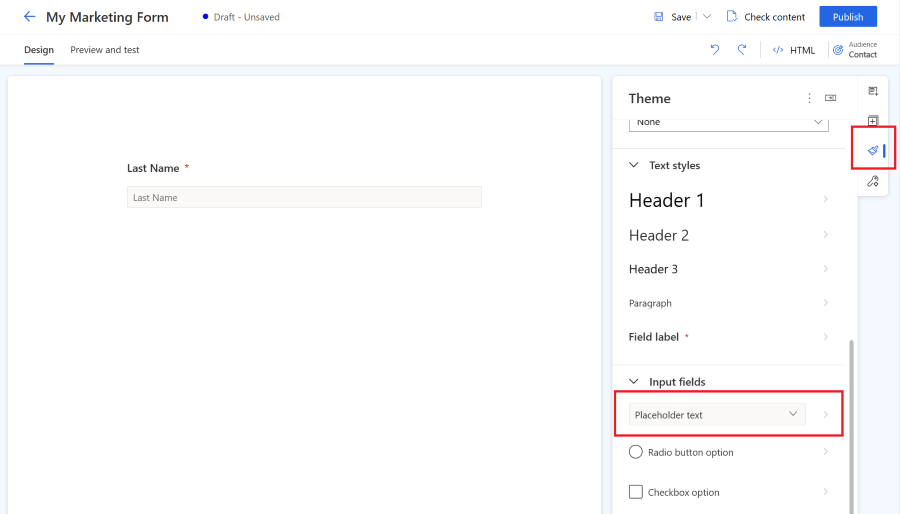
यदि आप अधिक जटिल फ़ॉर्म बनाना चाहते हैं, तो आप अपने फ़ॉर्म के लेआउट को बहु-स्तंभ में बदल सकते हैं और एकाधिक लेआउट अनुभाग बना सकते हैं। दाएँ फलक पर तत्व अनुभाग का चयन करें. अब आप नया अनुभाग बनाने के लिए फ़ॉर्म कैनवास पर कॉलम लेआउट को खींचकर छोड़ सकते हैं. आप नए बनाए गए अनुभागों में तत्व और फ़ील्ड जोड़ सकते हैं।
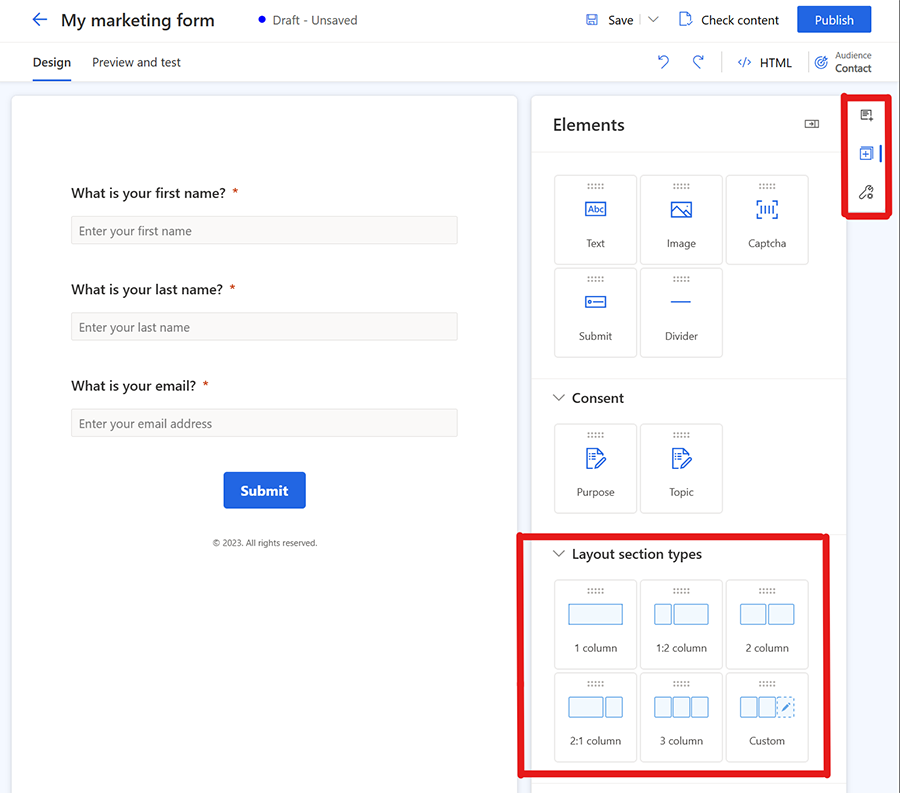
नोट
आप फ़ील्ड या अन्य तत्व के ऊपरी बाएँ कोने का चयन करके और सेक्शन का चयन करके मौजूदा अनुभाग की स्टाइलिंग सेटिंग तक पहुँच सकते हैं। उस अनुभाग के गुण दाएँ फलक में दिखाई देंगे.
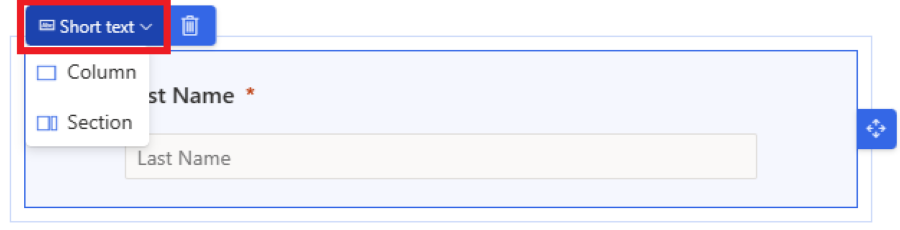
अपने फ़ॉर्म में तत्व जोड़ने के लिए, दाएँ फलक में तत्व अनुभाग का चयन करें. स्थिर पाठ, सबमिट बटन, कैप्चा, या छवि तत्व को फ़ॉर्म कैनवास पर खींचें और छोड़ें. ...
सभी फॉर्म में एक सबमिट बटन होना चाहिए। प्रपत्र संपादक आपको सबमिट बटन के बिना फॉर्म प्रकाशित करने की अनुमति नहीं देता है। स्टाइलिंग बदलने के लिए सबमिट बटन का चयन करें।
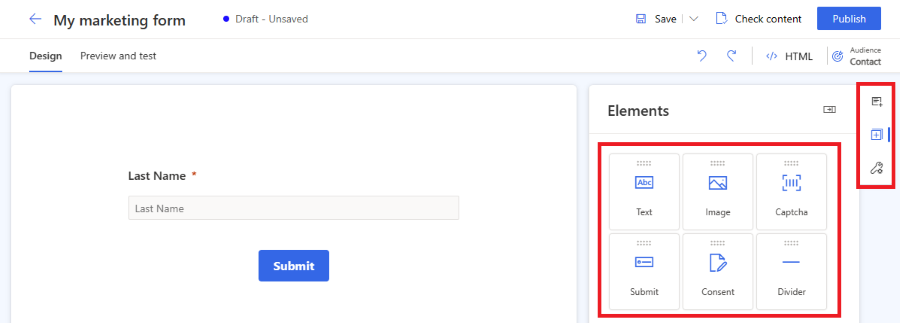
नोट
आप अपने फॉर्म में कस्टम कैप्चा बॉट सुरक्षा सेवाएँ जैसे reCAPTCHA एकीकृत कर सकते हैं। और अधिक जानें
अपने फ़ॉर्म में तत्व अनुभाग से सहमति नियंत्रण जोड़ें. एक बार जब आप अपने फ़ॉर्म में सहमति नियंत्रण जोड़ लेते हैं, तो आप गुणों में सही सहमति उद्देश्य का चयन कर सकते हैं. इसका टेक्स्ट बदलने के लिए सहमति चेकबॉक्स कैप्शन का चयन करें. ईमेल और टेक्स्ट संदेशों के लिए सहमति प्रबंधित करने के तरीके के बारे में अधिक जानें। Customer Insights - Journeys
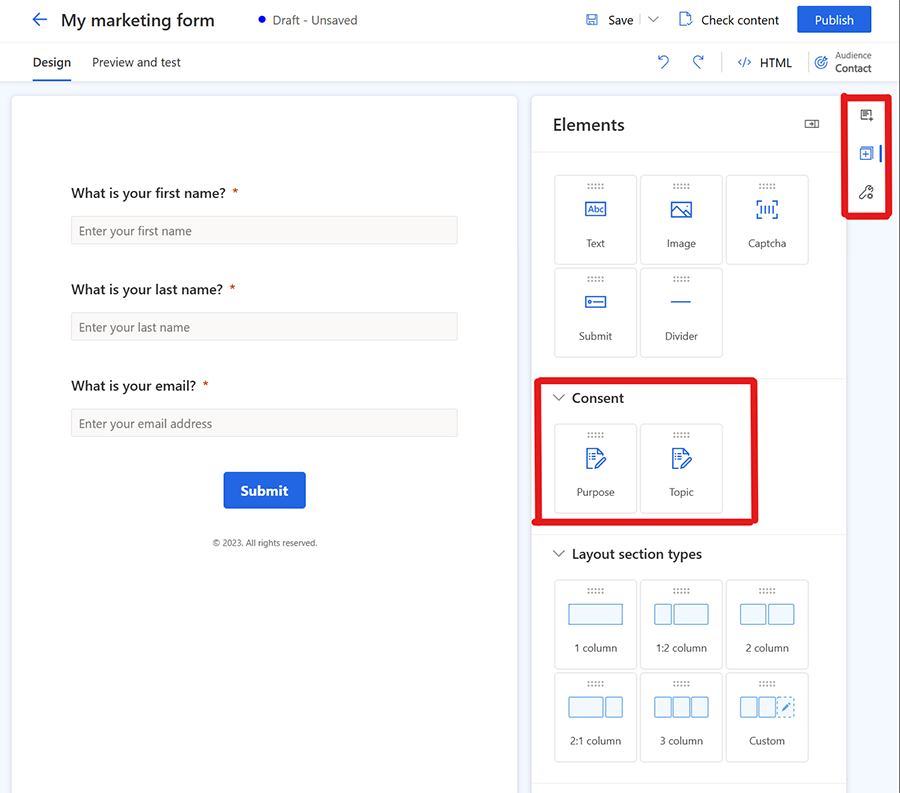
उद्देश्य और विषय सहमति तत्वों को जोड़ने से चुने गए चैनलों, ईमेल और पाठ के लिए संपर्क बिंदु सहमति रिकॉर्ड बनाए जाते हैं।
नोट
सहमति इकाइयों में अंतर्निहित परिवर्तनों के कारण आपको अगस्त 2023 से पहले बनाए गए फ़ॉर्म से सहमति तत्वों को हटाने और पुनः जोड़ने की आवश्यकता हो सकती है। इससे मौजूदा फॉर्मों द्वारा प्राप्त सहमति पर कोई प्रभाव नहीं पड़ता है तथा संशोधित सहमति इकाइयों को प्रतिबिंबित करने के लिए फॉर्म को केवल अद्यतन किया जाता है।
अब समय है अपने सॉफ्टवेयर की प्रतिक्रिया की जांच के लिए उसका पूर्वावलोकन करने का। फ़ॉर्म पूर्वावलोकन खोलने के लिए, पूर्वावलोकन और परीक्षण टैब चुनें। आप यह जाँचने के लिए विभिन्न प्लेटफ़ॉर्म चुन सकते हैं कि फ़ॉर्म मोबाइल डिवाइस या टैबलेट पर कैसे रेंडर होता है।
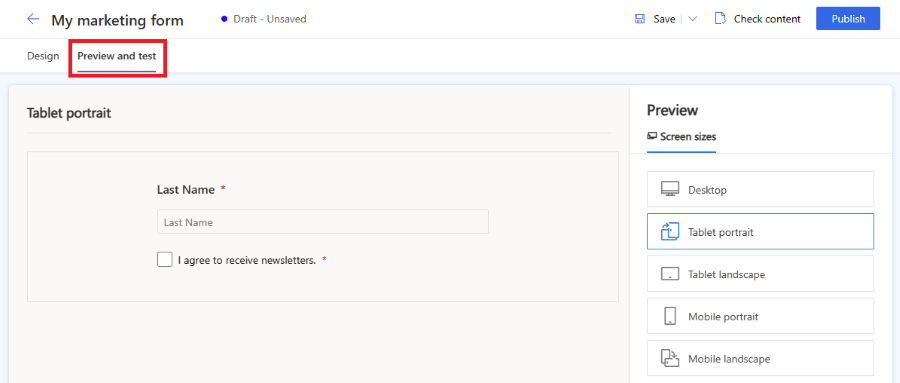
अपने फ़ॉर्म को सार्वजनिक रूप से साझा करने के लिए, ऊपरी दाएँ कोने में प्रकाशित करें बटन का चयन करें। फ़ॉर्म स्वचालित रूप से सहेज लिया जाता है और सत्यापन प्रक्रिया शुरू हो जाती है। सत्यापन पास करने के लिए आपको अपने फॉर्म में अन्य आवश्यक फ़ील्ड जोड़ने की आवश्यकता हो सकती है। डिफ़ॉल्ट रूप से, ईमेल फ़ील्ड यह जाँचने के लिए आवश्यक है कि क्या वही संपर्क पहले से मौजूद है। एक बार जब फॉर्म सफलतापूर्वक मान्य हो जाता है, तो आपको अपना फॉर्म प्रकाशित करने के लिए निम्नलिखित विकल्प दिखाई देंगे। फ़ॉर्म को प्रकाशित करने के तरीके के बारे में अधिक जानें।
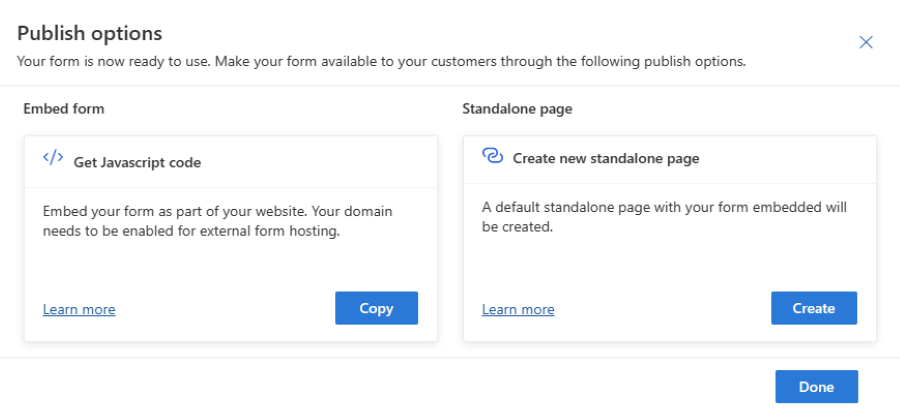
महत्त्वपूर्ण
सुनिश्चित करें कि जिस डोमेन पर आपने अपना फ़ॉर्म एम्बेड किया है, वह बाहरी फ़ॉर्म होस्टिंग के लिए अनुमत है. यदि डोमेन को बाह्य फ़ॉर्म होस्टिंग की अनुमति नहीं है, तो फ़ॉर्म आपके वेब पेज पर प्रदर्शित नहीं होगा और सभी फ़ॉर्म सबमिशन अस्वीकार कर दिए जाएंगे। डोमेन प्रमाणीकरण के बारे में अधिक जानें. स्टैंडअलोन पेज के लिए आउट-ऑफ-बॉक्स डोमेन डिफ़ॉल्ट रूप से सक्षम होता है। और अधिक जानें
फॉर्म जमा करने वाले वेब पेज आगंतुकों के लिए "धन्यवाद" ईमेल सेट करें। आप मार्केटिंग फॉर्म सबमिट किया गया ट्रिगर का उपयोग करके एक नई यात्रा बना सकते हैं, जो हर बार आपके फॉर्म सबमिट होने पर निष्पादित होता है। ट्रिगर-आधारित यात्रा बनाने के बारे में अधिक जानें।
अपना फॉर्म प्रकाशित करें
अपना फ़ॉर्म प्रकाशित करने के लिए, ऊपरी दाएँ कोने में प्रकाशित करें बटन का चयन करें। फ़ॉर्म प्रकाशित करने के तीन विकल्प हैं:
- जावास्क्रिप्ट का उपयोग करके किसी बाहरी पृष्ठ पर एम्बेड करें: यह फ़ॉर्म को अपने वेब पेज में एकीकृत करने का सबसे आम तरीका है। आप एक ही कोड स्निपेट को कई वेब पेजों पर पुनः उपयोग कर सकते हैं। फ़ॉर्म सबमिशन डेटा में उस पृष्ठ का URL शामिल होता है जहां फ़ॉर्म एम्बेड किया गया है। इसमें एक ट्रैकिंग स्क्रिप्ट भी शामिल है जो उस पृष्ठ पर आने वाले आगंतुकों के आंकड़ों की गणना करती है जिस पर फॉर्म एम्बेड किया गया है।
- एक स्टैंडअलोन पेज बनाएँ: एक नया पेज स्वचालित रूप से बनाया जाता है और फ़ॉर्म पेज में एम्बेड किया जाता है। इस प्रक्रिया के परिणामस्वरूप, आपको एक सार्वजनिक URL मिलता है, जिसे आप अपने आगंतुकों को देखने और फॉर्म जमा करने की अनुमति देने के लिए साझा कर सकते हैं।
एक बार फॉर्म प्रकाशित हो जाने के बाद, आप ऊपरी दाएं कोने में स्थित प्रकाशन विकल्प बटन का चयन करके इन विकल्पों तक पहुंच सकते हैं। एक ही फ़ॉर्म के लिए एकाधिक प्रकाशन विकल्पों का उपयोग करना संभव है.
नोट
आपके भौगोलिक क्षेत्र के लिए सामग्री वितरण नेटवर्क (CDN) डोमेन जिसका उपयोग होस्ट फ़ॉर्म द्वारा स्टैंडअलोन पृष्ठ के रूप में किया जाता है, डिफ़ॉल्ट रूप से फ़ॉर्म होस्टिंग के लिए सक्षम है।
संयुक्त राज्य अमेरिका के लिए उदाहरण: https://assets-usa.mkt.dynamics.com
यदि आप फ़ॉर्म होस्टिंग के लिए डोमेन को अक्षम करना चाहते हैं, तो सहायता से संपर्क करें।
भी देखें
मल्टी-ब्रांड, कस्टम वरीयता केंद्रों के साथ अपना व्यवसाय बढ़ाएँCustomer Insights - Journeys वरीयता केंद्र